TikTok je sociální síť, kterou dnes miluje a používá mnoho lidí. V poslední době při procházení časové osy této aplikace nebo Facebooku nebo Instagramu často vidíme videa s extrémně působivými a jedinečnými efekty přechodu na fotografie a stala se trendem na TikToku.
Pokud také chcete vytvořit působivé video sledující trend žebrání jako všichni ostatní, ale nevíte, jak na to, dnes Download.vn představí článek o tom, jak na TikTok vytvořit video trendu žebrání , který vás pozve na odkazují na.
Pokyny pro vytváření trendových žebráckých videí na TikTok
Krok 1: Nejprve přistoupíme k libovolné aplikaci prohlížeče v telefonu, poté vyhledáme a stáhneme obrázek žebráka podobný fotografii níže.

Krok 2: Otevřete v telefonu aplikaci TikTok a poté klikněte na ikonu plus ve spodní části obrazovky.
Krok 3: V rozhraní pro nahrávání videa klikněte na Efekty v pravém dolním rohu obrazovky.
Krok 4: Klepněte na ikonu efektu #thaydoibatngo ve spodní části rámečku knihovny efektů TikTok.


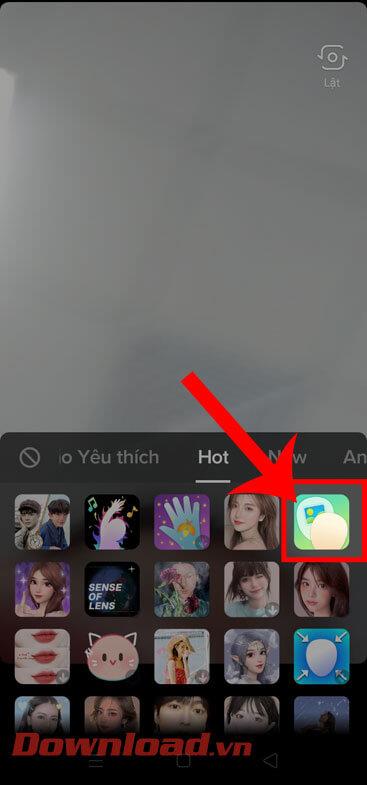
Krok 5: Dále klikněte na pole s ikonou plus na levé straně obrazovky.
Krok 6: Vyberte zapálenou fotku, kterou jsme si právě stáhli do telefonu.
Krok 7: Po použití tohoto efektu se vraťte do rozhraní fotoaparátu, klepnutím na ikonu kruhu začněte nahrávat video TikTok.
Při natáčení videa se snažte pózovat co nejblíže fotografii žebráka, kterou jste k videu připojili.



Krok 8: Jakmile dokončíme natáčení videa podle žebráckého trendu, přidáme do videa : hudbu na pozadí, efekty, nálepky, psaní,... , poté stiskněte tlačítko Další v pravém dolním rohu obrazovky.
Krok 9: Napište působivý titulek k videu a poté klikněte na tlačítko Odeslat v pravém dolním rohu obrazovky.
Krok 10: Chvíli počkejte, než se dokončí proces nahrávání videa na TikTok, a my si video můžeme prohlédnout a sdílet s našimi přáteli.


Video tutoriál o vytváření trendových žebráckých videí na TikTok
Přeji vám úspěch!
![[100 % vyriešené] Ako opraviť hlásenie „Chyba pri tlači“ v systéme Windows 10? [100 % vyriešené] Ako opraviť hlásenie „Chyba pri tlači“ v systéme Windows 10?](https://img2.luckytemplates.com/resources1/images2/image-9322-0408150406327.png)



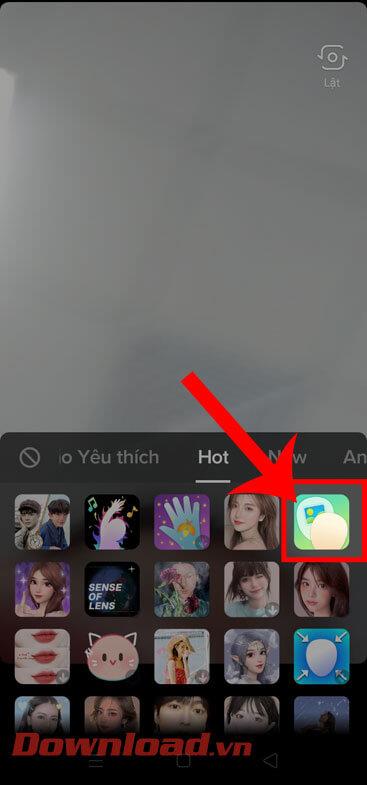









![OPRAVENÉ: Tlačiareň v chybovom stave [HP, Canon, Epson, Zebra & Brother] OPRAVENÉ: Tlačiareň v chybovom stave [HP, Canon, Epson, Zebra & Brother]](https://img2.luckytemplates.com/resources1/images2/image-1874-0408150757336.png)

![Ako opraviť aplikáciu Xbox, ktorá sa neotvorí v systéme Windows 10 [RÝCHLE GUIDE] Ako opraviť aplikáciu Xbox, ktorá sa neotvorí v systéme Windows 10 [RÝCHLE GUIDE]](https://img2.luckytemplates.com/resources1/images2/image-7896-0408150400865.png)

